
이 소프트웨어는 드라이버를 계속 실행하여 일반적인 컴퓨터 오류 및 하드웨어 오류로부터 안전하게 보호합니다. 간단한 3 단계로 모든 드라이버를 확인하세요.
- DriverFix 다운로드 (확인 된 다운로드 파일).
- 딸깍 하는 소리 스캔 시작 문제가있는 모든 드라이버를 찾습니다.
- 딸깍 하는 소리 드라이버 업데이트 새 버전을 얻고 시스템 오작동을 방지합니다.
- DriverFix가 다운로드되었습니다. 0 이번 달 독자.
USB 마우스 기기를 사용하든 노트북의 터치 패드를 사용하든 갑자기 화면이 꺼지면 정말 짜증납니다.
대부분의 컴퓨터 사용자는 마우스를 분리했다가 다시 연결하거나 터치 패드의 Synaptics 설정을 변경하는 두 가지 중 하나를 수행합니다.
그러나 이러한 빠르고 기본적이지만 무뚝뚝한 반응이 항상 작동하는 것은 아닙니다.
이 경우이 문서에서 설명하고 설명한 다른 가능한 솔루션을 검색 할 수 있습니다.
아래 솔루션을 사용하기 전에 확인해야 할 몇 가지 사항 :
- 마우스 제조업체 및 모델
- 사용중인 운영 체제 (32 비트 또는 64 비트)
- 문제가 모든 앱에 있는지 아니면 특정 앱에 있는지 여부
- 속도와 같은 마우스 설정 변경이 문제 해결에 도움이되는지 여부
- 다른 컴퓨터에 마우스를 연결하는 것이 도움이되는지 여부
- 마우스 용 최신 드라이버를 설치했는지 확인
- 장치 관리자에서 마우스의 노란색 느낌표를 확인하십시오.
- 다른 USB 장치가 제대로 작동하는지 확인
마우스 포인터가 화면에서 사라짐 [FIX]
해결 방법 1: 모니터의 프로젝터 모드를 확인하여 마우스가 화면에서 나가는 문제를 해결하십시오.
프로젝터 모드가 '확장'으로 설정되어 있으면 마우스가 화면을 벗어나게합니다.. 프로젝터 설정으로 이동하여‘컴퓨터 만’. 이것은 마우스가 화면이 끝나는 곳으로 제한합니다.
디스플레이 설정으로 이동 한 다음 여러 디스플레이를 누르고 'S어떻게 1에’.
해결 방법 2: 안전 모드로 부팅하고 장치 확인
안전 모드는 제한된 파일과 드라이버로 컴퓨터를 시작하지만 Windows는 계속 실행됩니다. 안전 모드인지 확인하기 위해 화면 모서리에 단어가 표시됩니다.
마우스 문제가 지속되면 컴퓨터가 안전 모드 일 때 발생하는지 확인하십시오.
컴퓨터를 안전 모드로 전환하는 방법
두 가지 버전이 있습니다.
- 안전 모드
- 네트워킹을 통한 안전 모드
두 가지는 비슷하지만 후자는 동일한 네트워크에있는 웹 및 다른 컴퓨터에 액세스하는 데 필요한 네트워크 드라이버 및 기타 서비스를 포함합니다.
안전 모드에서 컴퓨터를 시작하려면 다음 단계를 따르십시오.
- 클릭 스타트 단추
- 고르다 설정 – 설정 상자가 열립니다.
- 딸깍 하는 소리 업데이트 및 보안
- 고르다 회복 왼쪽 창에서
- 이동 고급 시작
- 딸깍 하는 소리 지금 다시 시작
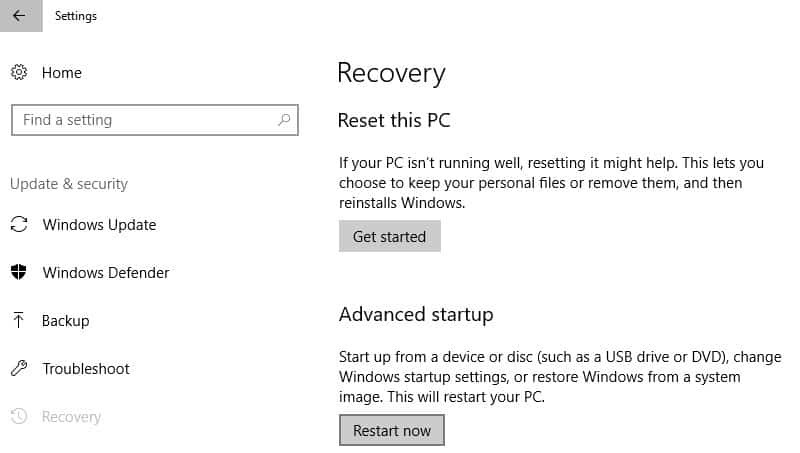
- 옵션 선택 화면에서 문제 해결을 선택한 다음 고급 옵션
- 이동 시작 설정 다시 시작을 클릭하십시오.
- 컴퓨터가 다시 시작되면 옵션 목록이 나타납니다.

- 안전 모드에서 컴퓨터를 시작하려면 4 또는 F4를 선택하십시오.
안전 모드로 들어가는 더 빠른 방법은 컴퓨터를 다시 시작한 후 다음을 수행하는 것입니다.
- 로부터 옵션을 선택하세요 화면, 선택 문제 해결> 고급 옵션> 시작 설정> 다시 시작
- 컴퓨터가 다시 시작되면 옵션 목록이 나타납니다.
- 안전 모드에서 컴퓨터를 시작하려면 4 또는 F4를 선택하십시오.
안전 모드에서 마우스 문제가 없으면 기본 설정과 기본 드라이버가 문제의 원인이되지 않는 것입니다.
안전 모드를 종료하려면 다음을 수행하십시오.
- 마우스 오른쪽 버튼으로 클릭 스타트 단추
- 고르다 운영
- 유형 msconfig
- 팝업이 열립니다
- 로 이동 신병 탭
- 선택 취소 또는 선택 취소 안전 부팅 옵션 상자
- 컴퓨터를 다시 시작하십시오
안전 모드를 사용할 수없는 경우 이 문제 해결 가이드 문제를 해결하는 데 도움이됩니다.
해결 방법 3: 문제 해결사 실행
최근에 컴퓨터에 설치 한 기기 또는 하드웨어에 문제가있는 경우 하드웨어 및 기기 문제 해결 도구를 실행하여 문제를 해결하세요.
이렇게하면 일반적으로 발생하는 문제를 확인하고 새 장치 나 하드웨어가 컴퓨터에 올바르게 설치되었는지 확인합니다.
이에 대한 방법은 다음과 같습니다.
- 마우스 오른쪽 버튼으로 클릭 스타트
- 고르다 제어판
- 이동 보기 오른쪽 상단의 옵션
- 드롭 다운 화살표를 클릭하고 큰 아이콘
- 딸깍 하는 소리 문제 해결
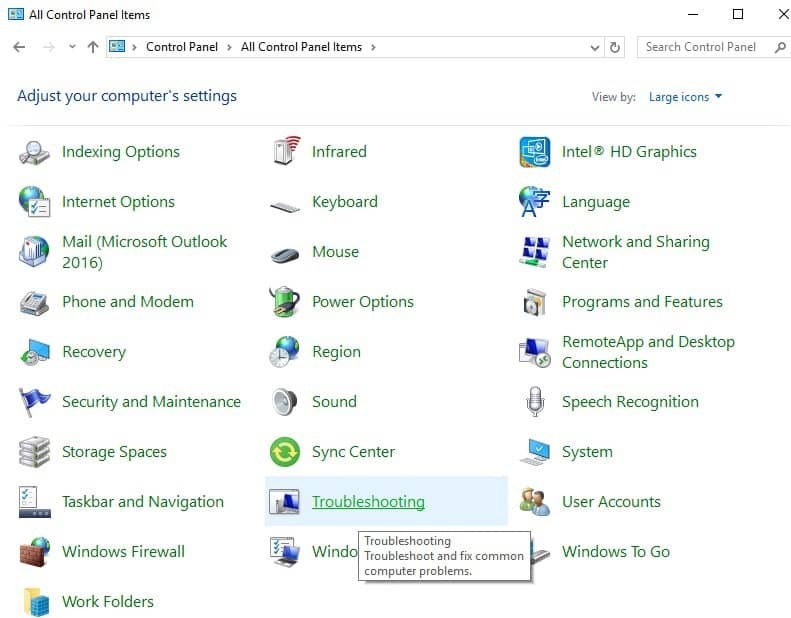
- 딸깍 하는 소리 모두보기 왼쪽 창의 옵션
- 딸깍 하는 소리 하드웨어 및 장치
- 딸깍 하는 소리 다음
지침에 따라 하드웨어 및 장치 문제 해결사를 실행합니다. 문제 해결사가 문제 감지를 시작합니다.
- 또한 읽으십시오: 다른 사용자가 설정을 변경하지 못하도록 PC에서 제어판 설정 숨기기
해결 방법 4: 마우스 드라이버 제거 및 재설치
방법은 다음과 같습니다.
- 시작 클릭
- 제어판 선택
- 더블 클릭 시스템
- 하드웨어 탭을 클릭하십시오.
- 장치 관리자 선택
- 마우스 및 기타 포인팅 장치를 확장하여 목록을 엽니 다.
- 제거하려는 마우스 장치를 마우스 오른쪽 버튼으로 클릭하십시오.
- 제거를 클릭하십시오.

- 확인 메시지가 나타나면 예를 클릭하십시오.
- 컴퓨터를 다시 시작하십시오. Windows는 하드웨어의 변경 사항을 자동으로 감지합니다.
- 마우스 드라이버 설치
- 기능 확인
노트: 최신 마우스 드라이버에 대해서는 장치 제조업체에 문의하십시오.
- 또한 읽으십시오 :마우스가 비정상적으로 움직이고 있습니까? 이를 해결하기위한 5 가지 해결책이 있습니다.
해결 방법 5: 마우스 속성 확인
이를 수행하려면 다음 단계를 따르십시오.
- 마우스 오른쪽 버튼으로 클릭 스타트
- 고르다 제어판
- 이동 하드웨어와 사운드
- 고르다 쥐
- 고르다 터치 패드 설정을 변경하려면 클릭하세요.

- 딸깍 하는 소리 감광도
- Touch Guard 옆에있는 켜기 상자를 선택합니다.
- Touch Guard 아래의 흰색 원을 맨 오른쪽 (+ 기호쪽으로)으로 이동합니다.
- 딸깍 하는 소리 저장 터치 패드 유틸리티 닫기
- 딸깍 하는 소리 확인
무엇이 효과가 있었는지 알려주고 문제가 계속되면 의견 섹션에서 더 많은 것을 공유하십시오.
확인해야 할 관련 이야기 :
- Windows 10에서 마우스 점프를 수정하는 방법
- Windows 10 Creators Update 마우스 문제 [FIX]
- 수정: Surface Pro 4에서 마우스 점프


![구매할 수있는 최고의 예산 마우스 번지 5 개 [2021 가이드]](/f/50f4c901e21c4571c5f79fc87e14c8e1.jpg?width=300&height=460)